簡単で安い!グーペ
グーペは、ブログ感覚でホームページが作れるサービスです。専門的な知識なしで、簡単にホームページが作れます。
費用も安い。
初期費用3,300円で、月額1,100円から使えます
私が初めてホームページを作る時に、友達(=ホームページ作成会社の社長)に、
「できるだけ低予算で、スキルがない自分でもホームページを作るにはどうしたらいい?」
と聞いって、教えてもらったのがグーペです。
グーペでこんなサイトが作れます
久々にグーペのサイトを見てみたら、前より格段に良くなっている印象でした。
以前よりも、いいテンプレートが揃ってる!!
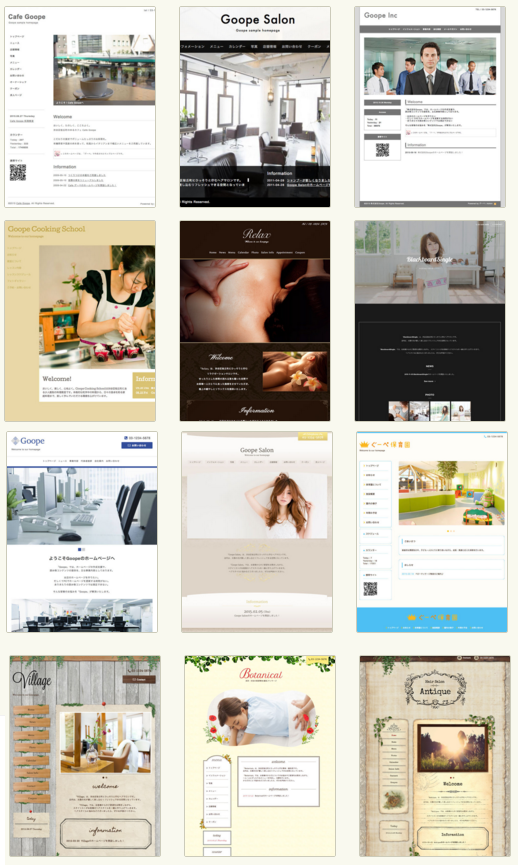
スマホ対応もバッチリで、パソコン用とスマホ用と、別々にサイトを作らなくてもいいです。
パソコンからアクセスすればパソコン用の表示、スマホからアクセスすれば、スマホ用の表示、と自動で表示されるようになっていました。
グーペは簡単にホームページが作れます
ちなみに、管理画面はこんな感じです。
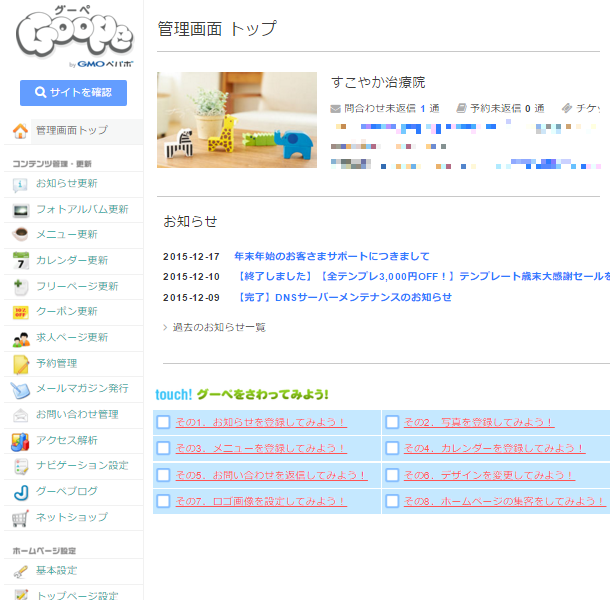
(「すこやか治療院」と書いてありますが、これは仮に私がつけたサイト名です)
管理画面の操作は、直感的にできます。
よく分からない人のために、説明を見ながら操作ができるナビもついていて、親切です。
「touch!グーペをさわってみよう」というところで、初心者でも説明を見ながら操作ができるようになっています。
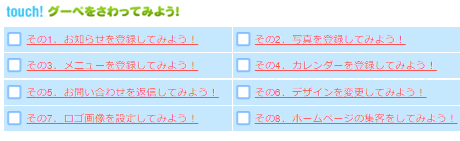
例えば、『その1.お知らせを登録してみよう!』をクリックすると、次のような画面が表示されます。
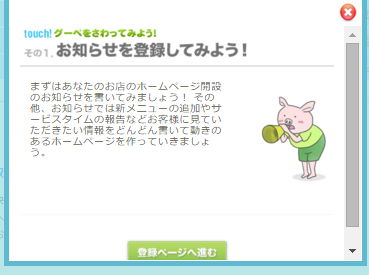
『登録ページへ進む』をクリックすると、入力画面になります。
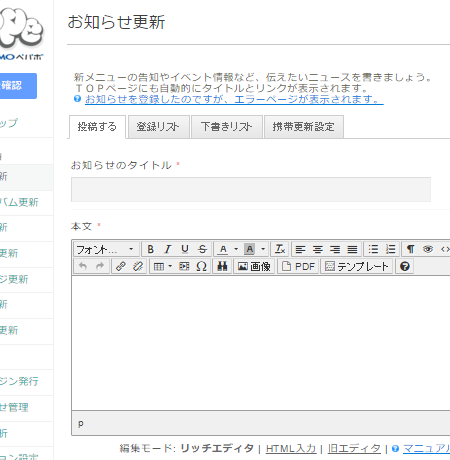
Word感覚で文章が入力できますし、HTMLで入力したい場合は、編集モードを『HTML入力』に切り替えれば、HTMLタグを直接入力することもできます。
私は、WordPressで今ホームページを運営していますが、WordPressは、色々と専門的な知識も必要になってくる場面があります。それに比べると、グーペは、初心者に優しい。
- レンタルサーバーを自分で借りたりする必要がない
- 専門的な知識もほとんどいらない
- 15日間無料お試しして、「やっぱヤメタ~」ってのもアリ
使ってみないと、実際、自分にできるかどうかなんて分からいし、無料お試しして、できそうならやる。無理っぽかったらやめる。判断できるのがいいです。でも、もうちょっとお試し期間が長いといいかな。
グーペの登録方法
お客様情報を入力して、次の画面で、サイト情報の登録になります。
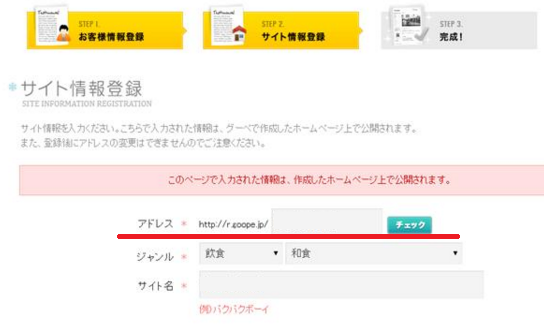
ここで、 『アドレス』 というとことは、サイトURLになり、後から変更できませんので、注意してください。
例えば、「すこやか治療院」というところのホームページを作ろうとして、sukoyaka と、この欄に入力した場合、
https://r.goope.jp/sukoyakaが、自分のサイトのURLになります。
独自ドメインとは?無料ドメインとは?
https://r.goope.jp/sukoyaka の、赤字の部分をドメインといいます。
ドメインには、独自ドメインと無料ドメインがあります。
さっきの画面で入力して作ったURLは、無料で使えるドメインです(グーペのサービス利用料を支払っている人が無料で使えるドメイン)。
グーペの無料ドメインを利用している人は、みな、https://r.goope.jp/○○○というサイトURLになります。
もし、例えば、https://sukoyaka.comというようなアドレスを希望する場合は、有料の独自ドメインを取得する必要があります。
ドメインの種類によって、費用は色々ですが、年間 1,000円以下で作れるドメインもあります。
.comや.coなどは600円~700円くらいで作れることもありますが、1年目は安い金額で、2年目以降の更新料(年払いの他、まとめて数年払いなどもあります)が高く設定されている場合もあるので、必ず更新料もチェックしましょう!
お名前.com![]() や、ムームードメイン
や、ムームードメイン![]() といったドメイン名の取得事業者(レジストラ)から、ドメインを取得するのが一般的ですが、グーペでも、「独自ドメインオプション」(月額300円~)を追加契約することで、独自ドメインを使うことができます。
といったドメイン名の取得事業者(レジストラ)から、ドメインを取得するのが一般的ですが、グーペでも、「独自ドメインオプション」(月額300円~)を追加契約することで、独自ドメインを使うことができます。
でも、ちょっと気になるのが、たしかグーペで取得した独自ドメインは、グーペを利用している期間に限ってしか使うことができなかったハズ。
例えば、将来、グーペはやめて、他のサービスに乗り換えて、サイトを作っていきたいとなった場合、違うURLでサイトを作ることになります。これはこれで、ちょっと面倒な気もします。
普通に、取得事業者(レジストラ)から独自ドメインを取得すれば、サーバーが変わっても、URLは変更せずに使い続けることができるし(使っている間、独自ドメイン料はかかります)、金額的にもグーペのオプション契約するよりは、安くあがりそうです。
ちなみに、独自ドメインは、自分で「コレが使いたい!」と決めても、すでに他で使われている場合は使うことができません。
早い者勝ちです。
私は、治療院のホームページとブログでは別のドメインで運営していて、ドメイン取得は、お名前.com、ムームードメインで取得したことがあります。
お名前コムは、広告メールが多いのがウザいんですよね。。更新作業も、ムームードメインの方がやりやすい感じがするし、ムームードメインの方がオススメです。
グーペで作ったサイトはこんな感じ
さきほどまでの入力で、一応、サイトは公開できる状態になっていて、仮のトップページもできあがっています。
どんな感じになっているかと言うと・・・
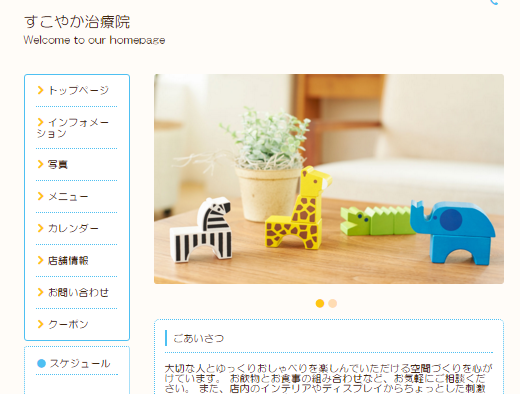
こちらは、パソコンで見た時のトップページ。
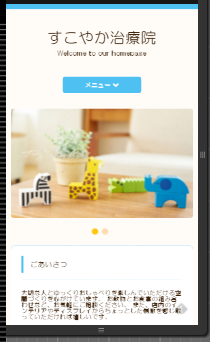
こちらは、スマホで見た時の表示。
パソコン用とスマホ用に、分けて作らなくても、1回の入力で、どちらにも内容が反映されるようになっています。
グーペには、ブログ機能もついていて、グーペの運営会社が運営しているブログサービス「JUGEM(ジュゲム)」を利用した、広告なしのブログが作れます。
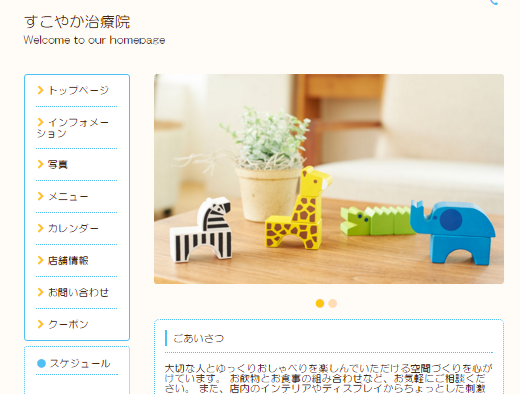


コメント